Hot hjørner
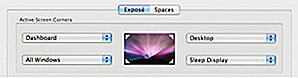
Hjørne hjørner lar deg utpeke en slags hendelse som bør skje når du ruller musen inn i en av de fire hjørnene på skjermen. For eksempel kan du sette det opp slik at når du plasserer musen i bunnen til venstre, går datamaskinen til å sove. Dette er en av de funksjonene som er vanskelig å leve uten at du blir vant til det. Du kan konfigurere varme hjørner i "Expose and Spaces" under Systemvalg.
Spaces
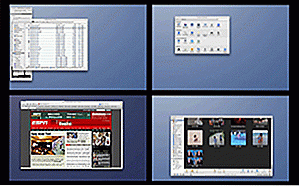
Mellomrom går nesten hånd i hånd med varme hjørner. Denne funksjonen lar deg dele skrivebordet ditt i flere skjermer og er veldig nyttig for multitasking. Den kan konfigureres på samme skjerm som varme hjørner.
Endre kommandoknapp for å kontrollere
For mange nye Mac-brukere kan dette være den vanskeligste tingen å tilpasse seg. For de av dere som sliter med dette, gir vi deg gode nyheter - det er veldig lett å omforme "kontroll" -knappen for å fungere som "kommando" -knappen. Gå til Systemvalg »Tastatur og mus. På denne skjermen velg "Modifiseringsnøkler" som lar deg omforme funksjonaliteten til de viktigste tastene på tastaturet, inkludert "kommando" og "kontroll".
Safari Debugger
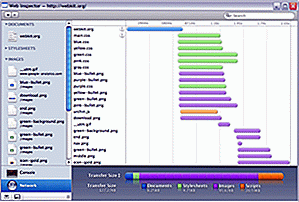
Selv om Safari antagelig ikke har det like bra med en rep som noen andre nettlesere, pakker det fortsatt mye strøm. En av de kuleste skjulte funksjonene er den svært nyttige debuggeren. For å aktivere det, skriv denne kommandoen inn i terminalen din:
standardinnstillinger skriv com.apple.Safari IncludeDebugMenu JA
Gimp
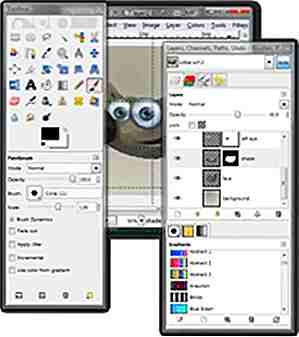
Selv om det har funksjoner som iPhoto, kommer Mac ikke med noen avanserte verktøy for fotoredigering som Photoshop. Det gode er at det er mange gratis alternativer der ute, det beste er Gimp. Fordi det er åpen kildekode, er det enda noen hack som gjør at den fungerer nesten akkurat som photoshop.
Textmate
Hvis du trenger noe mer enn TextEdit, kan Textmate gjøre trikset. Designet spesielt for utviklere er dette en kraftig plattform som utvider Apples tilnærming til operativsystemer i tekstredigerere.
Inverter skjermfarger
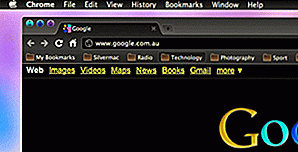
Ikke mange vet om sitt triks, men hvis du vil se Mac-maskinen din, går skjermens farger ned Ctrl-Option-Cmd-8 på tastaturet.
Sakte bevegelsesvinduer
Normalt når du minimerer et vindu ved å klikke på den gule knappen zoomer den til bunnen av skjermen. Hvis du er kjedelig en av disse dagene, prøv å gjøre det mens du holder nede skiftknappen. Hei, det kan ikke få deg en kjæreste, men det er fortsatt kult.
Quick Look utvidet
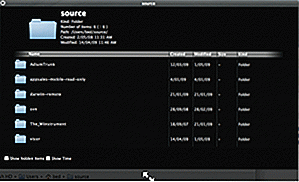
Quicklook er en av de funksjonene som virkelig setter en Mac fra hverandre. Du trenger ikke engang å åpne filen for å lese hva som er inne. Så utrolig som det kan virke er det noen plugins der ute som kan gjøre det enda bedre.
Maksimer skjermzoom
En av de største klagerne fra nye Mac-brukere (etter høyreklikk) er oppførselen til zoomknappen (den grønne knappen øverst til venstre). Det fungerer ingenting som sin Windows-motpart. Det er flere plugins der ute som vil tvinge det til å oppføre seg mer som maksimeringsknappen i Windows.
Aktivitetsmonitor i dokken

Ved å bruke dette verktøyet får du lignende funksjonalitet til oppgavebehandling i Windows. Det er en god ide å legge til dette elementet i havnen din fordi det vil ta litt ekstra funksjonalitet. Dens ikon vil faktisk vise et kakediagram over minnebruk, og hvis du vil tvinge avslutte applikasjoner, vil det gi deg mye ekstra informasjon om prosesser du har kjørt.
Skjermdim
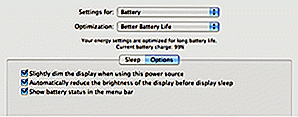
Hvis du reiser mye, eller du bare vil spare batterilevetiden, kan det hende du liker at din Mac automatisk dimmer skjermen for å spare batteriene. Noen ganger kan dette være irriterende, og det kan endres ved å gå til Systemvalg »Energisparer og velge alternativene for" batteri ".
VLC
Når det gjelder mediespillere er VLC et av de beste du kan få for Mac. Alt du trenger å gjøre er å laste den ned. Det er helt gratis og det vil spille nesten alt, inkludert dine DVDer.
Songbird
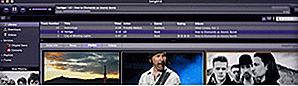
Selv om iTunes er standardmusikkavspilleren for Mac, foretrekker mange mennesker å bruke noe annet. Songbird er et slikt opensource-alternativ som gir deg utallige funksjoner for å administrere alle dine musikkfiler.
Sketchbox
Så kult som Mac-stickies er det mye plass for forbedring. Sketchbox lar deg oppgradere din stickies funksjonalitet for å legge til tegninger, sette individuelle påminnelser, eller til og med bruke dem som vekkerklokke.
Bygget ordbok
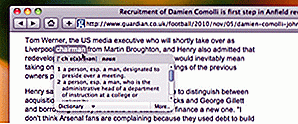
Dette er en av de kuleste funksjonene på Mac og uten tvil en annen grunn til å bruke innfødte programmer som Safari. Dette skyldes at så lenge du er i kakao-applikasjoner (ting som Safari og TextEdit som er innfødt i Mac), kan du trykke Ctrl-Cmd-D mens du svever musen over et ord, og du vil motta ordboksdefinisjonen.
Thunderbird
Hvis du har problemer med å bruke standard e-postprogrammet på Mac, kan Thunderbird være et levedyktig alternativ. Det ble utviklet av Mozilla-teamet, så hvis du er vant til å bruke Firefox, bør det være relativt enkelt å plukke opp.
Carbon Copy Cloner
Å lage en kopi av harddisken din er ganske viktig som alle som har krasjet på datamaskinen, vil fortelle deg, og Carbon Copy Cloner er en av de beste programmene som hjelper deg med dette.
Overføring
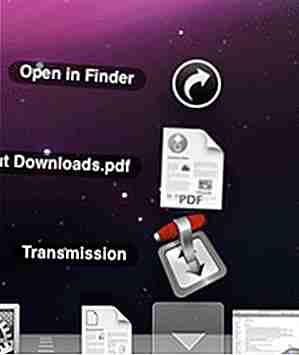
Dette er en av de beste bitene for Mac. Den er lett og fordi den også er åpen kildekode, trenger du ikke å bekymre deg for alle som spiller spill med deg for å få pengene dine. Ikke bare dette, men det fungerer bra og ble stylet for å passe rett inn i Mac GUI.
Åpne-med standardinnstillinger
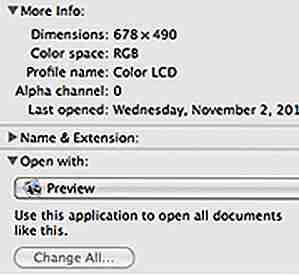
Hvis du er lei av å alltid spesifisere hvilket program du skal bruke for å åpne filer av samme type, gjør du dette: Åpne en av filene og klikk "få info". Dette vil gi mye informasjon om filen, så finn delen som sier "åpne med". Velg programmet du vil bruke, og trykk deretter på "Endre alle". Fra nå av vil alle filer av denne typen åpne med det programmet.
Logg inn elementer
Hvis Mac-maskinen tar lang tid å starte en hastighet, er det å redusere antall applikasjoner som åpnes umiddelbart etter at du har logget inn. Du kan gjøre dette ved å gå til Systemvalg »Kontoer og velge« Innloggingselementer ».
Tilpasset dockingstasjon

Docken er en av de funksjonene som er unike for Mac, som folk enten elsker eller hater. Siden Mac ikke egentlig gir folk mange muligheter når det gjelder tilpasning, er det mange plugins og hacks der ute for å oppnå dette. En plugin som fungerer bra er Candybar. Det gir deg et bredt utvalg av stylingalternativer, og lar deg tilpasse docken din ganske enkelt.
Høyreklikk
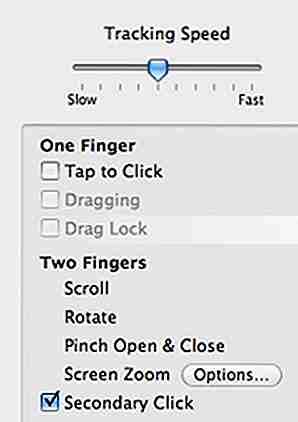
Dette har vært bane av mange en persons eksistens som har gjort bryteren fra PC til Mac. Faktum er imidlertid at det ikke burde være et problem. Mac støtter faktisk høyreklikk så lenge du aktiverer det. Du kan gjøre dette ved å gå til Systemvalg »Trackpad.
Mussporingshastighet
Årsaken til musesporing er forskjellig på Mac enn PC, fordi den ikke akselererer. En måte å justere for dette er å skru sporhastigheten helt opp til "rask". (se bildet over)
Hackintosh
Etter en så lang liste over fantastiske ting du kan gjøre med Macen, vet vi at du vurderer å snu alle datamaskinene dine til Mac, inkludert PCene. Vel, du er ikke den eneste. Hackintosh er et prosjekt dedikert til å gjøre OSX tilgjengelig på ikke-støttede datamaskiner, så nå kan du.




